Die Signatur mittels Mobile ID App von Swisscom ist mit Ihrem Smartphone gekoppelt. Sie können die Signatur auf ein neues Gerät transferieren. Hier werden die notwendigen Schritte erklärt.
Achtung: Wenn Sie die App löschen oder neu installieren wird Ihre Signatur ungültig. Es sei denn, Sie verwenden den Wiederherstellungscode beim neu Aufsetzen der App.
In 3 einfachen Schritten können Sie die Swisscom Signatur auf ihr neues Gerät übertragen:
1. Recovery Code erstellen
Bei der Ersteinrichtung der Mobile ID App wurde Ihnen ein Wiederherstellungscode angezeigt. Falls Sie diesen noch haben, können Sie diesen Schritt überspringen. Wir empfehlen dennoch, einfach einen neuen Wiederherstellungscode zu erstellen. Dazu werden folgende Schritte benötigt:
- Unter https://www.mobileid.ch/login mit der Telefonnummer und SMS-Tan einloggen
- Im Dashboard unter „Wiederherstellungscode“ auf „Generieren“ klicken
- Mittels Mobile ID App signieren
Der Wiederherstellungscode ist ein 12-stelliger Code und sieht etwa so aus: NYO2-TR1D-OO2Q
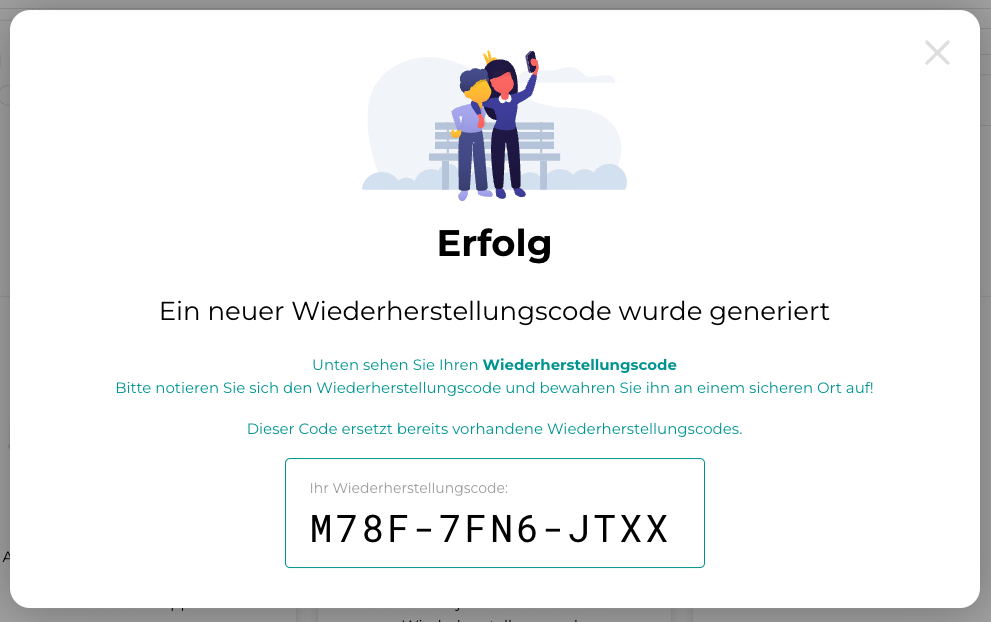
2. QR Code erstellen
Nächste Schritte:
- Als nächsten Schritt klicken Sie im Dashboard unter „Mobile ID aktivieren“ auf „aktivieren“.
- Wählen Sie „Ich kenne meinen Mobile ID Wiederherstellungscode“
- Geben Sie den Code ein
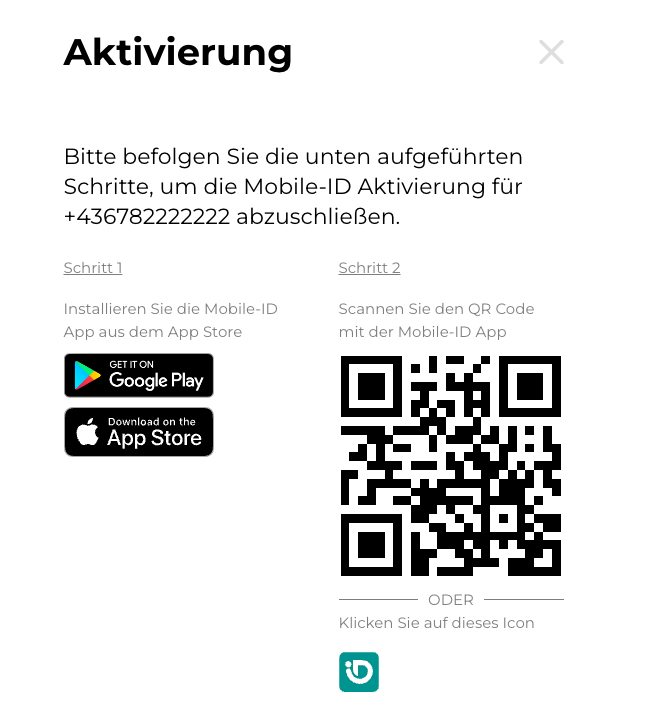
3. QR Code mit Mobile ID App auf neuem Handy scannen
Es sollte nun ein QR Code zum scannen zu sehen sein.
- Öffnen Sie die Mobile ID App auf Ihrem neuen Smartphone
- Klicken Sie auf „Account hinzufügen“
- Klicken Sie auf „QR-Code Scannen“ und scannen Sie den soeben generierten QR Code.
Fertig! Nun sollte Ihre bestehende Mobile ID Signatur auf dem neuen Smartphone funktionieren. Sie können die Signatur unter dem folgenden Link testen: